桌面管理器也在随着BlackBerry的终端与时俱进着,最新的6.0版桌面管理器与之前的5.0版有着翻天覆地的变化。我想RIM在对待产品上不断更新不断进步的这种态度也是选择黑莓的朋友们引以为豪的一件事。废话不多说,这里先给出桌面管理器6.0的下载地址:
DM6.0正式版下载地址:http://www.cr173.com/soft/25176.html
然后我们就来对桌面管理器6.0版进行一个全面的介绍。
一、连接设备

新的启动界面很好看
新版桌面管理器在界面上与老版本大相庭径,所以很多同学上手时都有一种不知所措感,其实只要按照桌面管理器给出的提示一步步进行操作,你就会发现6.0的桌面管理器界面友好度其实超越5.0很多。
首先我们要进行连接设置,打开桌面管理器,手机连接好usb线后如下图:

点击“开始使用此设备”进入下一步:

桌面管理器6.0会自动识别你的设备,在这里你可以给你的手机改个别名,也可以直接在这里设置备份的规则,当然这些设置也可以日后再做。
二、备份和恢复
连接好设备后,主页面右侧就会出现对应型号的黑莓手机,现在让我们尝试用桌面管理器6.0版本来进行备份和恢复的操作。
直接点击主页面中间左侧的立即备份按钮,出现备份选项界面,如果选择“完全”就是整体备份,如果选择“自定义”就是原来的高级备份,也就是你自由选择需要备份的内容。再选择好自己想要的备份文件保存路径,点击最下面的备份就可以了。

若要对手机进行资料恢复,在桌面管理器6.0版本的主页面上点击左上角设备按钮,选择恢复,就会出现如下的恢复界面:

最上方选择你要恢复的备份文件,中间点击“所有设备数据和设置”就是整体的恢复到手机中。如果点击“选择设备数据和设置”就是对你备份文件中的资料进行有针对性的恢复(例如只恢复其中的通讯录或者只恢复其中的短信等)。
而黑莓的高级应用—-service book的导入(猛击这里查看教程)也通过“恢复”功能来实现,只要在选择恢复文件时选择你想要的servicebook文件就好了。
在这里6.0的桌面管理器还提供了一个新的功能:删除数据,在主页面左上角设备里面选择删除数据,按照提示进行有选择性的删除就行了,如果选择全体数据,那就和手机上进行数据擦除是一样的效果,完成后除了通话计时和数据即时外,手机上不再有任何使用者的痕迹了。

三、应用程序
通过6.0的桌面管理器进行手机上应用程序的安装时,需要在连接好手机后,于主页面上点击左侧应用程序按钮。

如上图,右侧就是应用程序的列表图,其中点击“!”号可以查看程序详情,点击“+”号可以添加该应用程序,点击“-”号则是删除当前应用。右上角的导入文件则是将电脑里的黑莓手机应用程序添加到此列表中来。全部选择完毕后点击右下角应用按钮即可。
四、管理器
原来桌面管理器中的同步功能,被改名为管理器,主页面左侧点击管理器,就会进入到同步选项中。

首次执行需要点击配置设置,然后在列表中选择你需要的同步软件,一般都是用outlook,接下来的设置和outlook教程中其实是一样的,这里给出跳转链接:[原创教程]黑莓手机与Outlook同步联系人、记事本等项目的教程
五、多媒体
桌面管理器6.0最大的进步莫过于支持了itunes同时更好的继承了媒体的管理功能。如果你的电脑中安装了itunes,那么点击桌面管理器6.0版主页面左侧的音乐,就能进入音乐的同步界面,和itunes基本一致,这里就不做赘述,大家自己研究着玩吧。

主页面左侧还有图片和视频两个按钮,不需要itunes支持就能使用,点击进入后就可以直接浏览手机内的图片和视频,也支持一键导入电脑和直接访问观看。

一个一个小小的方块作为预览,右下角的导入支持一键迅速导入到电脑中,很方便。

视频管理的界面和图片界面一样美观,比起之前的媒体管理器好了不是一点半点。
六、设备
新版桌面管理器还支持了对设备信息的查看,连接好手机后我们点击左上角设备,如下图:

然后选择设备属性,可以看到如下图弹出的信息:

这个功能可以将你黑莓手机内部的参数一览无余。除此之外,我们现在还有了一个很方便的功能叫做“切换设备”。这个功能的意思是说,如果你有两部黑莓手机,并且你想要将其中一部的资料转移到另一部中,那么我们可以通过这个“切换设备”来实现:

点开切换设备后会提示你连接一部手机,把你的第一部黑莓连接好,识别后点击上图中你的手机进入下一步:

开始读取进度条,耐心等待,很快的:

完成后会提示你断开当前设备,你只要拔下第一部手机然后把第二部连上,点击前进即可。耐心等待过一会就会出现恢复完成的提示:

七、连接
桌面管理器还提供了三个有关连接的功能。第一个是蓝牙连接,通过蓝牙可以实现桌面管理器和手机的连接,而不再需要数据线,这个功能在左上角工具的桌面选项里:

可惜我的这个电脑上没有蓝牙,不能做下一步连接,不过这个功能想必也很容易操作,有兴趣的各位就自行尝试吧。
第二个连接功能是将手机当调制解调器来给电脑上网,这个功能可以实现在电脑没有接入网络的情况下,通过手机的GPRS来上网。
这个功能通过点击左下角的“移动Internet”来设置:

如上图,进入后还需要你选择运营商,这里应该选择你的手机卡所在网络,一般就是中国移动或者中国联通,但是我在列表中没有看到这两个运营商,最靠近的是香港中国移动,但是选取后也无法连接,所以这个功能也有待后续的尝试了。
第三个连接功能很强大也很浮云,那就是桌面管理器6.0支持wifi同步音乐,这个功能可以在手机和电脑都连入了wifi的条件下,实现音乐的无线同步,但是目前仅仅支持9800一款黑莓手机…以后的9700 9650 9300上了OS6.0后就可以用了:

如上图,这个功能即便打开了也会提示你当前设备(我的9700)暂时不支持该功能…残念…



 下载
下载 
 下载
下载  下载
下载  下载
下载 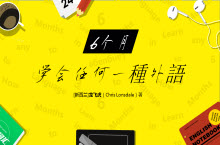 下载
下载  下载
下载  喜欢
喜欢  顶
顶 难过
难过 囧
囧 围观
围观 无聊
无聊



